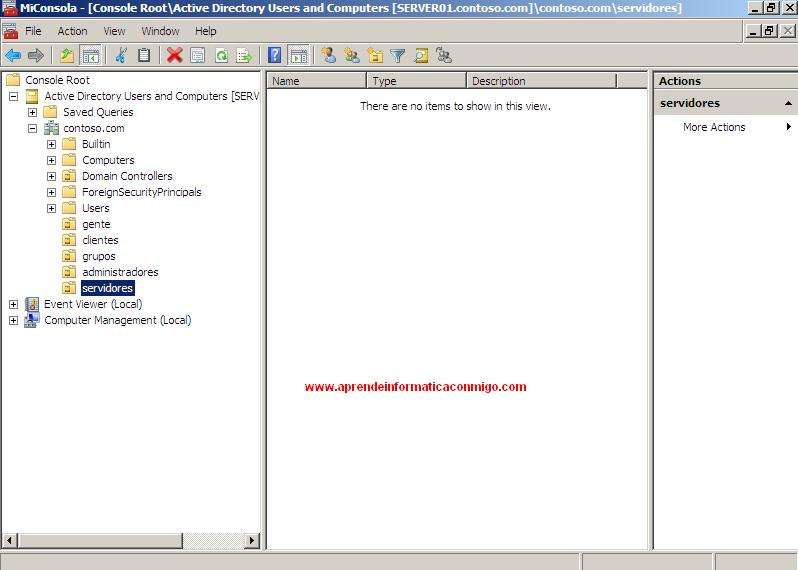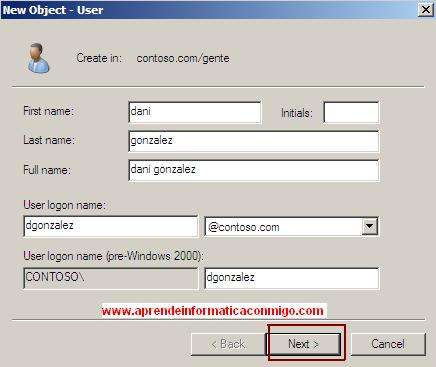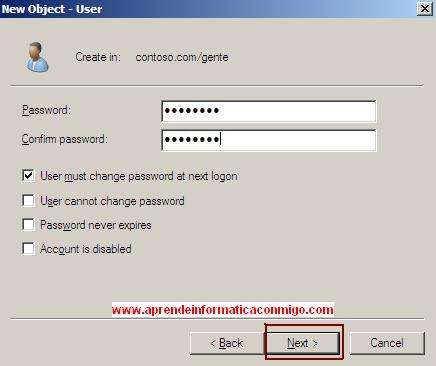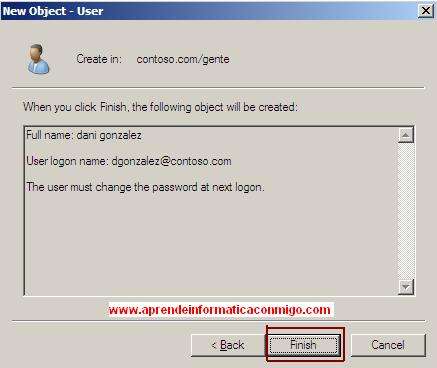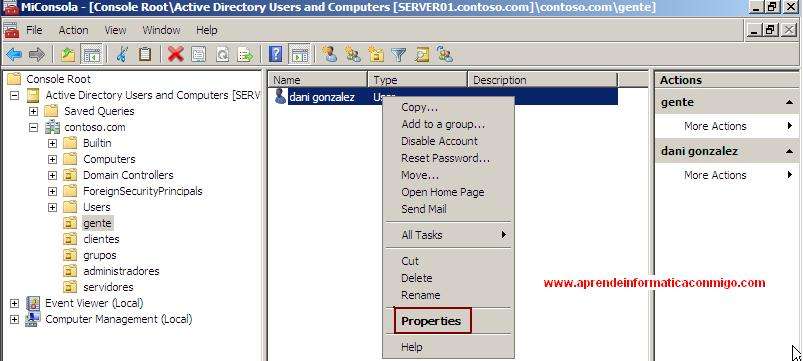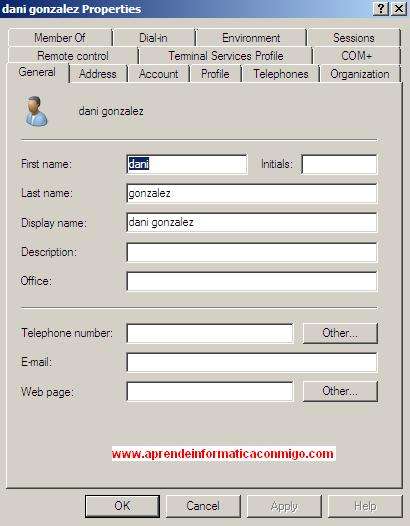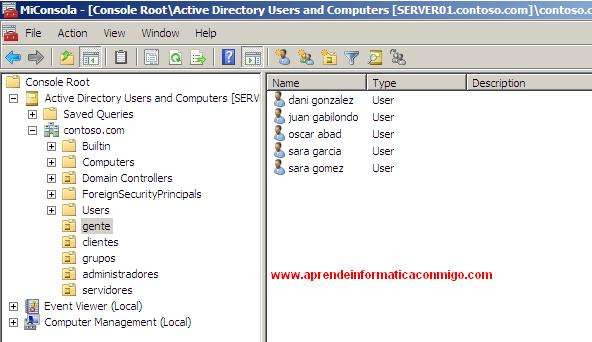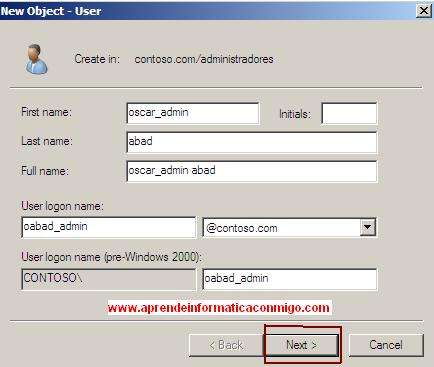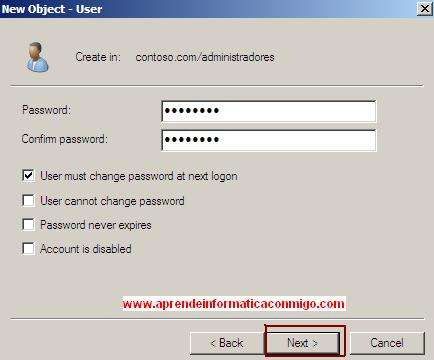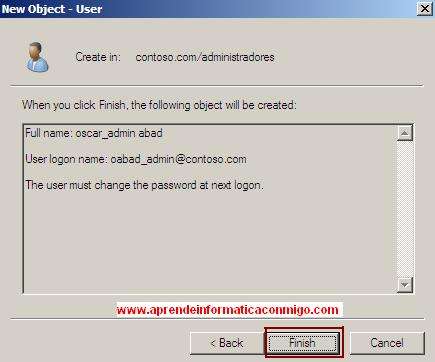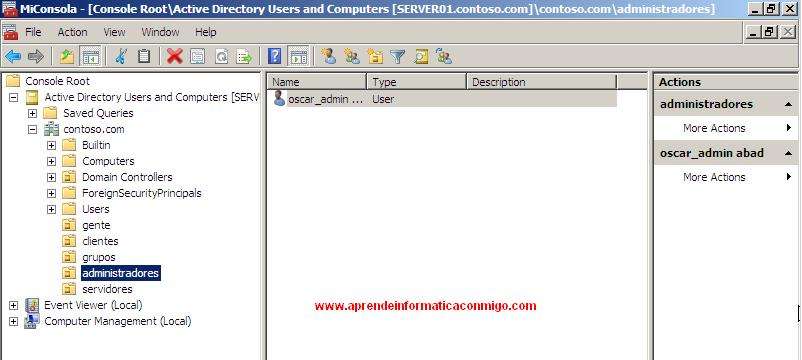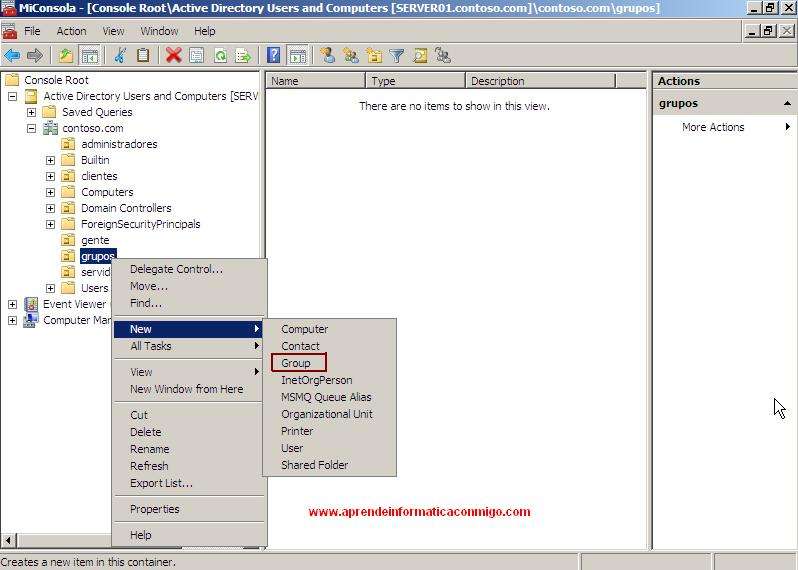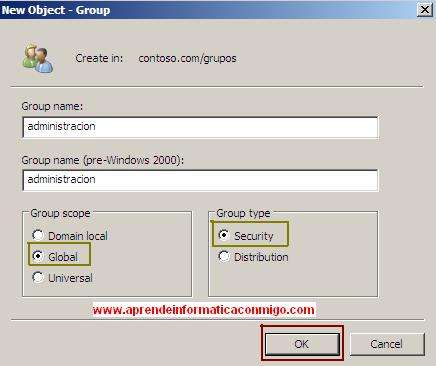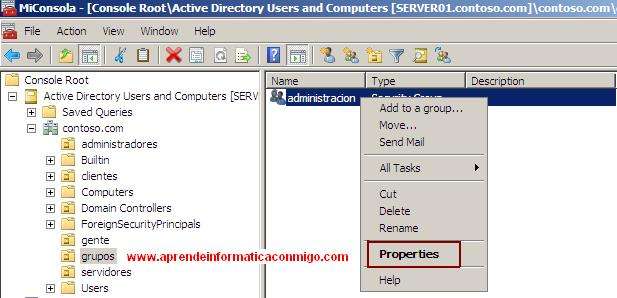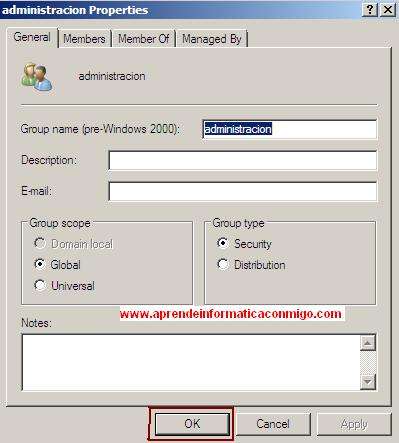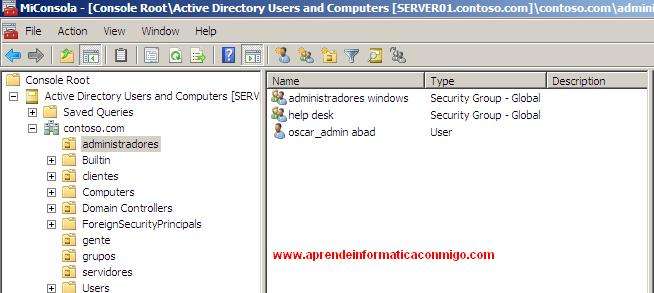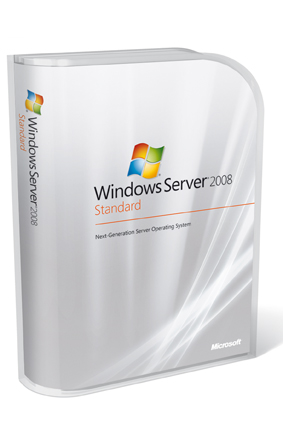Crear cuentas de usuarios en
Windows Server 2008
Para crear cuentas de usuario, tenemos que estar logeados como
adiministradores en el servidor.
Abrimos MMC personalizada y nos dirigimos a “Active Directory Users
and Computers” y lo expandimos.
Boton derecho –> New –> User
En el cuado de dialogo “New Object –
User”, rellenamos los campos que vemos en la captura siguiente:
Pulsamos el boton “Next” e introducimos una contraseña para este usuario
y activamos la casilla “User must change password at next logon” para que el
usuario establezca su contraseña la primera vez que se identifique en el
dominio.
Después en “Finish”.
Una vez creado el usuario, lo
seleccionamos. Pulsamos el boton derecho del raton y seleccionamos
“Properties”.
En este cuadro de dialogo podemos
modificar y/o añadir otras propiedades de la cuenta de usuario.
Ahora que ya tenemos el usuario “Dani
Gonzalez” creado, para practicar un poco mas, podemos crear los suguientes
usuarios:
Juan Gabilondo (jgabilondo)
Sara Gomez (sgomez)
Sara Garcia (sgarcia)
Oscar Abad (oabad) – Aqui creamos una
cuenta con nuestro nombre, cada uno con el suyo.
Repetimos los pasos que hemos realizado
antes para crar estas cuentas.
Ahora nos posicionamos en la OU
“administradores” para crear una cuenta propia con permisos administrativos.
En el cuadro de dialogo “New Object –
User”, rellemanos todos los datos necesarios. Fijaos que el nombre de esta
cuenta es “oscar_admin”. Esto lo hago para diferenciarla de la cuenta de
usuario normal que he creado antes.
Pulsamos sobre el boton “Next”,
introducimos la contraseña dos veces y activamos la pestaña “User must change
password at next logon”.
Es una buena practica activar esta
casilla, pero tambien depende de la polica que tengamos en nuestra empresa o
entorno ya que posiblemente tengamos establecidas unas constraseñas “estandar”
para los usuarios dependiendo del cargo que ocupen o el departamento en el que
trabajen. Esto a vuestra eleccion.
Ahora en “Finish”.
Crear grupos de usuarios en Windows Server 2008
Vamos a crear grupos para no
tener que manejar los objetos de usuarios y equipos individualmente, de esta
forma haremos mas facil nuestro trabajo.
Abrimos la consola peronalizada que ya tenemos.
Abrimos la consola peronalizada que ya tenemos.
Dentro de “Active Directory Users and Computers“, nos posicionamos
en “grupos“.
Llenamos los datos necesarios en el cuadro de dialogo siguiente:
Y ahora creamos, dentro de la OU “administradores” los siguientes
grupos:
·
administradores windows
·
help desk